Open-in-DevEco-Studio, 支持直接在MacOS的 Finder 工具栏上,使用 DevEco-Studio 打开HarmonyOS 鸿蒙Next工程。大小只有 270K
Open-in-DevEco-Studio, 支持直接在MacOS的 Finder 工具栏上,使用 DevEco-Studio 打开HarmonyOS 鸿蒙Next工程。大小只有 270K
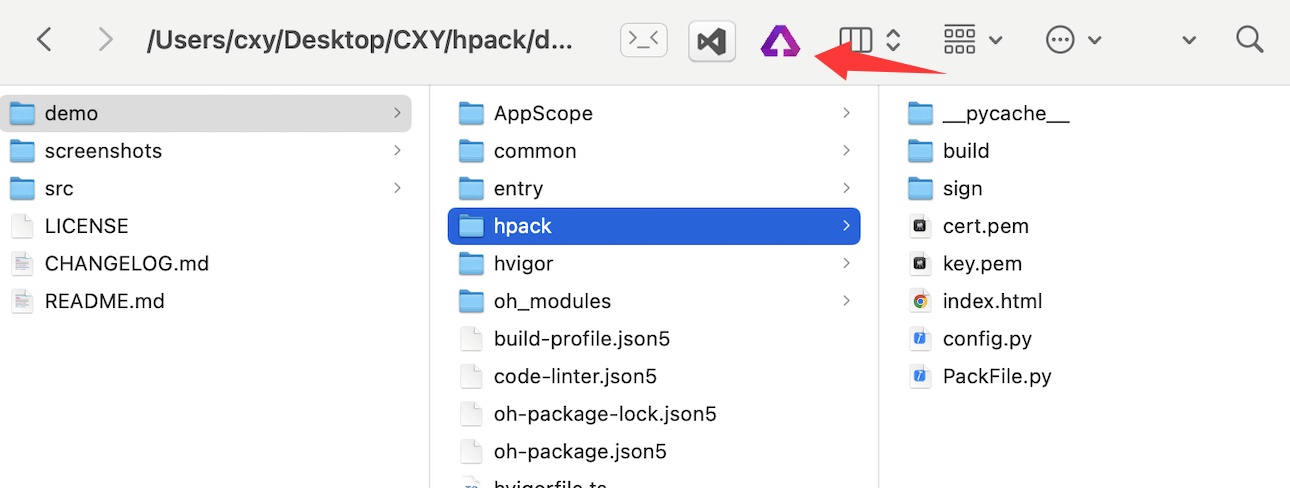
安装 & 使用
- 下载
Open-in-DevEco-Studio.app后,拖放到 “应用程序”。 - 在"应用程序"里,按住
cmd键,拖放Open-in-DevEco-Studio.app到Finder工具栏上。 - 点击后,根据提示给相应权限。
- 在
Finder里找到鸿蒙项目,直接点击工具栏上的Open-in-DevEco-Studio.app就可以打开工程。
自定义应用图标
- 右键应用程序里的
Open-in-DevEco-Studio.app,点击"显示包内容" -> Contents -> Resources -> ApplicationStub.icns 。 - 在 icons/ 目录,选一个偏好的 icon, 替换掉 ApplicationStub.icns。保持命名不变。
- 重启下 Finder 和 Dock。有缓存,图标变更得等一会儿才生效。
# 命令行
> killall Finder
> killall Dock

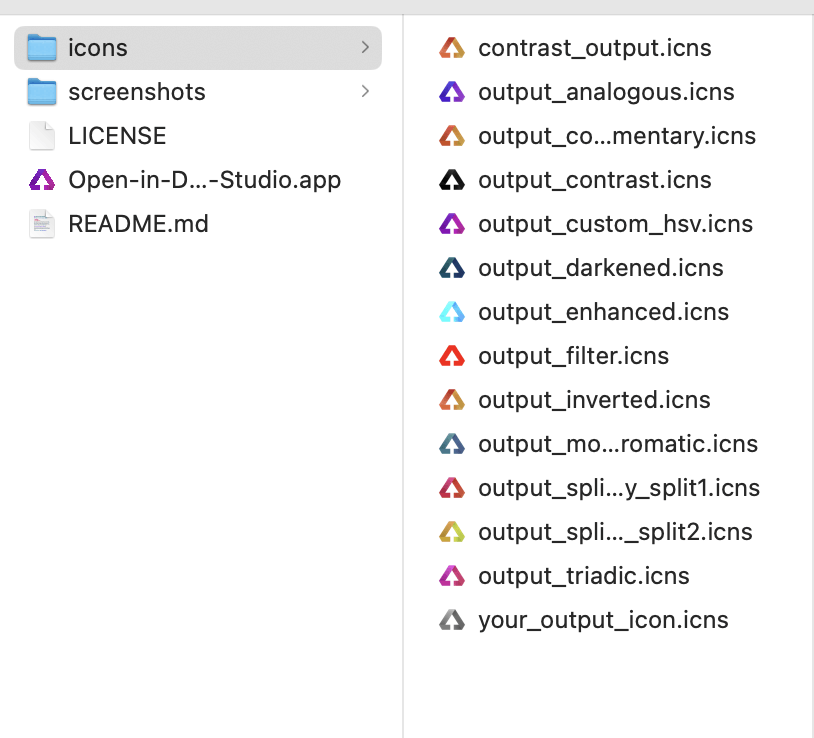
我的其他作品
hpack 鸿蒙HarmonyOS应用内部测试分发,一键打包、签名、安装工具。
更多关于Open-in-DevEco-Studio, 支持直接在MacOS的 Finder 工具栏上,使用 DevEco-Studio 打开HarmonyOS 鸿蒙Next工程。大小只有 270K的实战教程也可以访问 https://www.itying.com/category-93-b0.html
Open-in-DevEco-Studio是一款专为MacOS设计的Finder扩展工具,允许用户直接在Finder工具栏中快速用DevEco Studio打开HarmonyOS Next工程文件。该工具轻量高效,体积仅270KB,无需复杂配置即可实现右键菜单或工具栏的一键调用。它通过注册系统服务的方式关联.hap/.hsp等鸿蒙工程文件,自动传递路径参数至DevEco Studio主程序。使用时需确保已安装DevEco Studio 3.1或更高版本,支持macOS 11及以上系统。
更多关于Open-in-DevEco-Studio, 支持直接在MacOS的 Finder 工具栏上,使用 DevEco-Studio 打开HarmonyOS 鸿蒙Next工程。大小只有 270K的实战系列教程也可以访问 https://www.itying.com/category-93-b0.html







